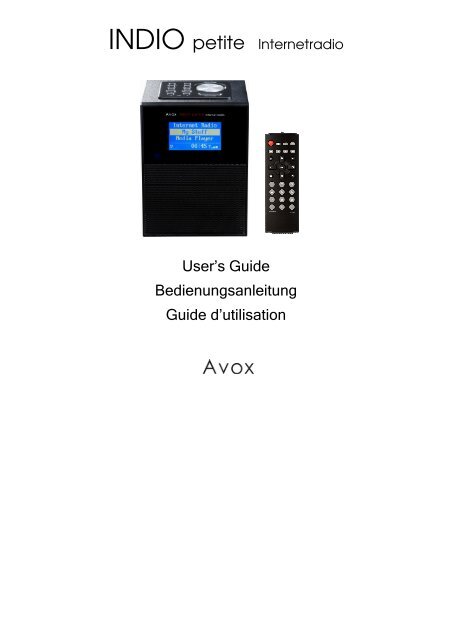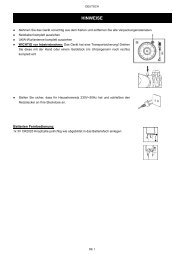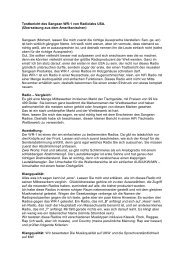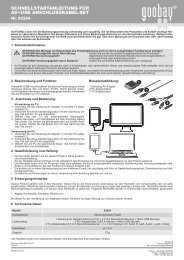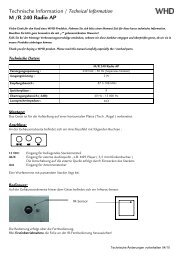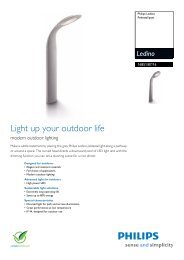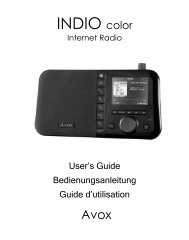Avox Indio Petite
Avox Indio Petite
Avox Indio Petite
- Keine Tags gefunden...
Sie wollen auch ein ePaper? Erhöhen Sie die Reichweite Ihrer Titel.
YUMPU macht aus Druck-PDFs automatisch weboptimierte ePaper, die Google liebt.
INDIO petite InternetradioUser’s GuideBedienungsanleitungGuide d’utilisation
COPYRIGHT UND WARENZEICHENINDIO ist ein eingetragenes Warenzeichen der <strong>Avox</strong> Technology GmbHSICHERHEITSANWEISUNGENACHTUNG:• Um das Risiko von Feuer oder Stromschlägen zu vermeiden, das Produkt nicht dem Regenoder Feuchtigkeit aussetzen.• Vermeiden Sie Flüssigkeiten auf das Gerät tropfen zu lassen, oder darüber zu verschütten.Flüssigkeitsgefüllte Gegenstände wie Vasen nicht auf dem Produkt abstellen.• Stellen Sie keine Gegenstände mit offener Flamme auf das Produkt.• Halten Sie Batterien von Kindern fern. Diese können Feuer oder Explosionen verursachen,wenn sie falsch behandelt werden. Batterien nicht wieder aufladen, zerlegen, Hitze über 100°C (212° F) aussetzen oder verbrennen. Entsorgen Sie verbrauchte Batterien umgehend anden dafür vorgesehenen Stellen. Batterien nicht im Hausmüll entsorgen! Nur durch Batteriendes richtigen Typs und Modellnummer ersetzen.WICHTIG: Bitte lesen Sie die Sicherheitsanweisungen genau um einensicheren Betrieb des Produktes zu gewährleisten.1. Lesen Sie die Anleitung – Alle Sicherheitsanweisungen müssen beachtet werden, ehe dasProdukt in Betrieb genommen wird.2. Bewahren Sie die Anleitung auf – Die Sicherheitsanweisungen sollten für spätere Fragenaufbewahrt werden.3. Halten Sie sich stets an die Sicherheitsanweisungen.4. Halten Sie sich stets an die Warnungen auf dem Produkt und im Handbuch5. Stromversorgung – Das Produkt darf nur an die im Handbuch, oder auf dem Gerät angegebeneStromversorgung angeschlossen werden.6. Stromkabel – Schützen Sie das Stromversorgungskabel davor, dass darauf getreten oder eseingeklemmt wird, besonders an Steckverbindungen und Steckdosen.7. Wasser und Feuchtigkeit – Das Produkt darf nicht in der Nähe von Feuchtigkeit oder Wasserverwendet werden (beispielsweise in der Nähe einer Badewanne, Waschbeckens, feuchtenKellern oder in der Nähe von Schwimmbecken).8. Hitze – Halten Sie das Produkt von Hitzequellen wie Heizungen, Öfen oder anderenGegenständen die Hitze produzieren fern.9. Beschädigung – Das Produkt sollte von qualifiziertem Servicepersonal gewartet werden, wennz.B.:a) Bei Defekt an der Stromversorgung, dem Kabel oder den Anschlussbuchsen oder,b) Gegenstände auf das Produkt gefallen sind bzw. Flüssigkeit darüber verschüttet wurdeoder,c) das Produkt dem Regen bzw. Feuchtigkeit ausgesetzt war oder,d) das Produkt scheinbar nicht normal funktioniert oder sich plötzlich anders als gewohntverhält oder,e) das Produkt fallen gelassen wurde, oder das Gehäuse beschädigt ist.10. Wartung – Der Anwender sollte nicht selbstständig das Gehäuse des Gerätes öffnen oderwarten. Jegliche Wartung muss von einem qualifizierten Techniker vorgenommen werden.11. Ziehen Sie den Stecker bei Gewitter, oder wenn das Gerät längere zeit nicht benutzt wird ausder Steckdose.
InhaltINDIO, Netzteil, Fernbedienung, Bedienungsanleitung.ContentsINDIO, power adapter, remote control, User’s GuideContenuINDIO, adaptateur secteur, télécommande, Guide d’utilisation• Was Sie benötigen, um Ihr INDIO zu nutzenUm Ihr INDIO zu nutzen benötigen Sie folgendes:• Eine Breitband-Internetverbindung wie z.B. DSL.• Einen WLAN Zugang, welcher mit Ihrem Internetanschluss verbunden ist (mögl. über Router).• Wenn Ihr WLAN Netzwerk für Wired Equivalent Privacy (WEP) oder Wi-Fi Protected Access(WPA / WPA2) Verschlüsselung konfiguriert ist, benötigen Sie den entsprechenden Schlüssel(Passwort) um eine Verbindung mit Ihrem WLAN Netzwerk herzustellen.Das INDIO empfängt in einer Reichweite von max. ca. 100m um Ihren WLAN Router herum.Bevor Sie weitermachen, stellen Sie bitte sicher, dass Ihr WLAN Router aktiv und mit IhrerInternetverbindung verbunden ist. Bei Fragen hierzu sehen Sie bitte in der BedienungsanleitungIhres Routers nach.• Anschlüsse1
• SymboleIn der untersten Reihe der Anzeige werden Bildsymbole (Icons) angezeigt. Diese entsprechenfolgenden Bedeutungen:Internetradio-Modus - Livestream WiedergabeStärkepegel des WLAN SignalsMute Anzeige (Stummschaltung)SchlummertimerAlarm aktiviertMediaplayer-Modus - PLAY / PAUSE etc. nutzbarInternetradio-Modus - Spielt On-Demand-InhalteRepeat Modus (Wiederholung) aktivShuffle Modus (zufällige Wiedergabe) aktivEinführungBenutzen Sie die Schnelltaste um zum gewünschten Menü zu gelangen oderdie ZURÜCK Taste um zu letzten en Menü zu gelangen.Benutzen Sie AUF/AB bzw. den Auswahlknopf zur Auswahl und drücken Sieden Knopf bzw. die OK OTaste zum Bestätigen.1 - EinschaltenVerbinden Sie das Netzkabel mit der 12V Buchse auf der Rückseite des INDIO und schaltenSie das Gerät ein.ACHTUNG: Verwenden Sie nur das mitgelieferte Netzteil in Verbindung mit dem INDIO. DerAnschluss eines Netzteils mit anderer Spannung ist gefährlich und beschädigt Ihr INDIO.Der Bildschirm beginnt zu leuchten und zeigt folgendes an:3
Reciva RadioARM PoweredDann:INDIOUnd dann:Scan for networksDrücken Sie OK.2 - Suche nach WLAN NetzwerkenDas INDIO sucht nun nach verfügbaren WLAN Netzwerken und zeigt diese an. Wenn eskeine verfügbaren Netzwerke finden kann, zeigt es folgendes an:No WirelessNetworks FoundWenn dies passiert, überprüfen Sie bitte die Funktion Ihres WLAN Routers. NähereInformationen hierzu finden Sie in der Bedienungsanleitung Ihres Routers.Wenn das INDIO ein drahtloses Netzwerk findet, zeigt es die ESS-ID Ihres Netzwerks an -dies ist der Name welcher bei der Einrichtung Ihres WLAN Netzwerkes vergeben wurde – wiezum Beispiel:Mein NetzwerkEs ist möglich, teils sogar sehr wahrscheinlich, dass Ihr INDIO mehr als einen WLAN Routerfindet. In diesem Fall können Sie auswählen, mit welchem Netzwerk Sie eine Verbindungherstellen möchten. Drehen Sie den Knopf am INDIO um alle gefundenen Netzwerke zusehen.4
3 – Verbindung mit dem WLAN Netzwerk herstellenWenn die ESS-ID des Netzwerks, mit dem Sie sich verbinden wollen, auf dem Bildschirmerscheint, drücken Sie OK.Wenn Ihr Netzwerk unverschlüsselt arbeitet, sollten Sie folgendes sehen:Connecting toNetworkDann:Network OKFalls stattdessen folgendes angezeigt wird:Enter WEP keyOder:Enter WPA keyDann arbeitet Ihr Netzwerk mit einem der beiden Verschlüsselungssysteme: „WiredEquivalent Privacy“ (WEP) oder „Wi-Fi Protected Access“ (WPA / WPA2). Daher müssen Sieden korrekten WEP oder WPA Zugangscode eingeben, um eine Verbindung mit demNetzwerk herzustellen.Dieser Zugangscode wurde bei der Einrichtung Ihres WLAN Routers vergeben. Fragen Siedaher die Person, welche die Einrichtung vorgenommen hat oder schlagen Sie ggf. imHandbuch Ihres Routers bezüglich des Standardpasswortes nach.Nach 3 Sekunden springt das Display auf den Eingabemodus um:█Benutzen Sie zur Eingabe des Zugangscodes den Auswahlknopf oder die AUF/AB Tasten umdie Buchstaben/Zahlen/Symbole des Zugangscodes einzeln auszuwählen. Drücken Sie nachjedem Buchstaben die OK Taste.5
Wichtig: Beachten Sie bei der Eingabe der WEP und WPA Zugangscodes bitte, die Groß- undKleinschreibung korrekt einzugeben.Nach der Eingabe des letzten Buchstaben/Zahl/Symbols wählen Sie END aus und drückenSie OK um die Eingabe zu beenden.Ihr INDIO sollte nun eine Verbindung mit Ihrem Netzwerk herstellen.* Hinweis: Wenn Sie Ihrem INDIO eine feste IP Adresse zuweisen wollen, schlagen Siedieses bitte im Kapitel ‘Netzwerkeinstellungen’ unter Abschnitt ‘Zuweisen einer festen IPAdresse’ nach.HauptmenenüInternet RadioPodcastsMy StuffMedia PlayerAlarm ClockSettingInternetradioAuswahl des RadiosendersersWählen Sie ‘Internet Radio’, dann drücken Sie OK.LocationGenreSearchLive365• Location Wählen Sie einen Radiosender nach Land/Region aus.• Genre• Search• Live365Wählen Sie einen Radiosender nach Inhalt wie z.B. Top 40, Rock, Pop, Sport aus.Suchen Sie nach Namen von Radiostationen oder anderen Kriterien z.B.: RadioBerlin, KCRW, HipHop.Zugriff auf Live365 Sender.6
1. Auswahl nach Ort (Location(ocation)Afghanistan...Zimbabwe1. Wählen Sie das Land, drücken Sie dann OK.2. Wählen Sie, ob Sie alle Sender oder nur die einer Bestimmten Musikrichtung sehen möchten:All StationsBy Genre3. Wählen Sie den Radiosender, drücken Sie dann OK.4. Warten Sie, bis das INDIO eine Verbindung zum gewählten Radiosender aufgebaut hat.2. Auswahl nach Genre...80s90sAdults......1. Wählen Sie den gewünschten Inhalt des Radioprogramms, drücken Sie dann OK.2. Wählen Sie, ob Sie alle Sender oder nur die eines Bestimmten Landes sehen möchten:All StationsBy Country3. Wählen Sie den Radiosender, drücken Sie dann OK.4. Warten Sie, bis das INDIO eine Verbindung zum gewählten Radiosender aufgebaut hat.7
3. Suche (Search)█1. Benutzen Sie den Auswahlknopf oder die AUF/ABAB Tasten um die zu suchendenBuchstaben/Wörter für eine Suche nach Radiostationen, Gebieten oder Art einzugeben.Wählen Sie END und drücken Sie OK nachdem Sie den Suchbegriff eingegeben haben.2. Wählen Sie den Radiosender, drücken Sie dann OK.3. Warten Sie, bis das INDIO eine Verbindung zum gewählten Radiosender aufgebaut hat.* Bitte beachten Sie, dass einige Radiosender nicht ganztägig senden und einige nichtdurchgehend online sind.* Wenn dieser Radiosender abrufbare („On-Demand“) Inhalte anbietet (d.H. Sie z.B. ältereSendungen auf Wunsch abrufen können), schlagen Sie bitte unter ‘8
4. Live365Radiosender mit nach Wunsch abrufbaren Inhalten‘ nach.PresetsRecommendationsFree StationsVIP StationsSearch Live3651. Wählen Sie die Option Live365 und drücken Sie OK.2. Wählen Sie den Sender und drücken Sie OK.3. Warten Sie bis INDO eine Verbindung aufgebaut hat.* Das Live365 Menü stellt Ihnen die Optionen des Dienstes zur Verfügung (Favoriten,kostenlose und VIP Sender, Live365 Suche etc.). Über das ‘My Live365’ Menü im ‘My Stuff’Ordner ist nur der Zugriff auf Ihre Live365 Favoriten und von Live365 vorgeschlageneStationen möglich.* Live365 VIP Sender sind in den ersten 7 Tagen kostenlos zugänglich. Sollten Sie danach aufdie VIP Sender zugreifen wollen, müssen sie einen entsprechenden kostenpflichtigen Accountauf der Live365 Seite erstellen und diesen auf Ihrer Reciva Seite eingeben.• Radiosender wechselnA. Nutzen Sie die AUF/AB Tasten während der Wiedergabe um durch die Radiosenderanzeigezu schalten. Drücken Sie OK zum wechseln des Senders.B. Mit ZURÜCK können Sie über die Senderliste den Sender wechseln.• LautstärkeregelungA. Drücken Sie VOL+ / VOL- um JEDERZEIT die Lautstärke einzustellen.B. Mit dem Bedienknopf können Sie die Lautstärke NUR regeln, wenn sich das INDIO imWiedergabemodus befindet und die Radiostationsinformationen angezeigt werden.• Speichern von Radiosendern im SenderspeicherWährend ein Radiosender spielt, drücken und halten Sie einen der Tasten 1 bis 5 am Gerät oder 1bis 10 auf der Fernbedienung um den Sender zu speichern.9
Halten Sie den Knopf bzw. die Taste gedrückt, bis das Display folgendes anzeigt:Assigned toPreset #Wobei # der Nummer des Senderspeichers entspricht.• Wiedergabe eines gespeicherten RadiosendersDrücken Sie kurz eine der Tasten 1 bis 5 am Gerät oder 1 bis 10 der Fernbedienung umgespeicherte Sender wiederzugeben* Anmerkung: Seien Sie vorsichtig und halten Sie dein Knopf nicht gedrückt, ansonsten wird derSpeicher mit dem gerade laufenden Sender überschrieben.• Nicht verfügbare Radiostationen hinzufügenSofern Sie Sender hören möchten, welche zzt. nicht im INDIO gelistet sind, besuchen Sie dieReciva Website unter http://www.reciva.com/ und geben den Sender dort unter „Add Station“ ein.10
• Radiosender mit nach Wunsch abrufbaren InhaltenEinige Radiosender bieten eine Auswahl von Möglichkeiten; z.B. bieten einige Sender an, ältereSendungen erneut abzurufen. Wenn Sie einen Sender auswählen, welcher diese Möglichkeitbietet, beginnt die Wiedergabe nicht direkt.Stattdessen zeigt das Display folgendes an:Live1. Wählen Sie ‘Live’ oder ‘On Demand’ und drücken Sie OK.• Wenn Sie Live wählen, spielt INDIO die aktuelle Sendung wie normal.• Wenn Sie ‘On Demand’ wählen, werden weitere Auswahlmöglichkeiten angezeigt,aus denen Sie die gewünschte Wiedergabe bestimmen können.Was im einzelnen angezeigt wird, hängt vom ausgewählten Radiosender ab,das Folgende ist nur eine Richtlinie um Ihnen eine Hilfestellung zu geben.2. Wenn Sie ‘On Demand’ wählen, zeigt das Display die Titel der verfügbaren Programme.Wählen Sie das gewünschte Programm und drücken Sie OK.3. Wenn Sie das gewünschte Programm gewählt haben, beginnt es entweder mit derWiedergabe, oder das Display zeigt z.B. eine Auswahl von Tagen an, um aus diesen zuwählen – wählen Sie den gewünschten Tag und drücken Sie OK.4. Nachdem Sie einen Tag gewählt haben, können Sie ggf. die Startzeit wählen. Wählen Siediese und drücken Sie OK.5. Programme mit auswählbarer Startzeit erlauben ebenso während der Wiedergabe zumgewünschten Punkt vor- oder zurück zu „spulen“. Wenn Sie die Wiedergabe ZURÜCK oderVOR Taste drücken, wird die wiedergegebene Zeit angezeigt. Sie können nun denBedienknopf drehen oder mit der Wiedergabe ZURÜCK oder VOR Taste die gewünschte Zeiteinstellen. Drücken Sie danach OK um die Wiedergabe an diesem Punkt zu starten.6. Während das INDIO ein Programm wiedergibt, welches Ihnen eine Startzeitauswahlermöglicht, fungieren die Speicherknöpfe des INDIO als Wiedergabesteuerungstasten; z.B.können Sie PAUSE drücken um die Wiedergabe zu pausieren und später PLAY drücken, umdie Wiedergabe fortzusetzen. Diese Art von Streams kann ausschließlich über dieFernbedienung in die Senderspeicher 1 – 10 abgelegt werden.11
PodcastsPodcasts anhörenWählen Sie ‘PodcastsPodcasts’ und drücken Sie OK.BBC PodcastsBlogTalkRadioBy CategoryBenutzen Sie den Bedienknopf oder die AUF/AB Tasten um Ihren gewünschten Podcast zuwählen, drücken Sie dann OK.My StuffLive365 hören1. Wählen Sie ‘My Stuff’ und drücken Sie OK.2. Wählen Sie ‘My Live365’ und drücken Sie OK.PresetsRecommendations3. Wählen Sie eine Option und drücken Sie OK.4. Wählen Sie einen Sender und drücken Sie OK.5. Warten Sie bis INDIO eine Verbindung aufgebaut hat.Andere Dienste hinzufügen / hörenUm weitere Dienste wie z.B. Aupeo! oder MP3tunes zu nutzen bzw. hinzuzufügen, gehen Sie bittewie unter ‘Managing My Stuff’ beschrieben vor.12
• Uhr einstellen1. Wählen Sie ‘SettingSetting’ im Hauptmenü und drücken Sie OK.2. Wählen Sie ‘ClockSetup’ und drücken Sie OK.Set Time/DateClock Format3. Wählen Sie ‘Clock Format’ und drücken Sie OK.Clock Format24 124. Wählen Sie das gewünschte Zeitformat mit dem Bedienknopf oder den AUF/AB Tasten unddrücken Sie OK.5. Wählen Sie ‘Set Time/Date’ und drücken Sie OK.Set Time14:036. Stellen Sie Stunde und Minute nacheinander mit dem Bedienknopf oder den AUF/AB Tastenein. Drücken Sie jeweils OK.Set Date30 Mar 20087. Benutzen Sie die gleiche Methode um Tag, Monat und Jahr einzustellen. Drücken Sie OK.Time and DateSetDiese Anzeige bleibt etwa 3 Sekunden sichtbar, wechselt dann für einige Sekunden zur Anzeige‘Set Time/Date’ und springt danach zur ursprünglichen Anzeige (z.B. Wiedergabeanzeige) zurück.13
• Alarm einstellenlen1. Wählen Sie ‘Alarm Clock’ im Hauptmenü und drücken Sie OK oder drücken Sie die‘AlarmAlarm/Timer/Timer’ Taste der Fernbedienung.Set AlarmsSleep Timer2. Wählen Sie ‘Set Alarms’ und drücken Sie OK.Disable all1 OFF 00:00 Sunday2 OFF 00:00 Sunday3. Benutzen Sie den Bedienknopf oder die AUF/AB Taste um zwischen den verschiedenenAlarmen und ‘Disable All’ zu wechseln. Drücken Sie OK auf ‘Disable All’ um alle Alarme zudeaktivieren. Das Display zeigt dann für 3 Sekunden ‘All alarms disabled’ an und kehrt wiederzur Ursprünglichen Anzeige (z.B. Wiedergabeanzeige) zurück.All alarmsdisabled4. Um einen Alarm einzustellen, wählen Sie einen der nummerierten Alarme. Drücken Sie OK.Set Alarm15:065. Stellen Sie die gewünschte Zeit ein und drücken Sie OK.Set Alarm07:066. Wählen Sie die Häufigkeit des Alarms: ‘OnceOnce’ (einmal), ‘Every Day’ (täglich), ‘WeeklyWeekly’ (jedeWoche), ‘WeekdaysWeekdays’ (jeden Werktag) oder ‘WeekendsWeekends’ (am Wochenende). Wenn Sie ‘OnceOnce’(einmal) oder ‘WeeklyWeekly’ (jede Woche) wählen, müssen Sie noch den Tag des Alarmseinstellen. Drücken Sie dann OK.14
EinmalTäglichJede Woche..7. Wählen Sie welches Alarmsignal Sie wünschen (INDIO Weckton oder ein gespeicherterRadiosender). Drücken Sie dann OK.BuzzerKCRW FM101.9Kool FM Jamaica..* Drücken Sie irgendeine Taste Tum einen laufenden Alarm zu stoppen.• Schlummertimer einstellen1. Wählen Sie ‘Alarm Clock’ im Hauptmenü und drücken Sie OK oder drücken Sie die‘AlarmAlarm/Timer/Timer’ Taste der Fernbedienung.Set AlarmsSleep Timer2. Wählen Sie ‘Sleep Timer’ in diesem Menü und drücken Sie OK.Sleep Timeout< Off >3. Benutzen Sie den Bedienknopf oder die AUF/AB Taste um die Ausschaltzeit des INDIO in 15Minuten Schritten bis zu einer Länge von 3 Stunden auszuwählen. Drücken Sie OK.15
KonfigurationKonfigurationsmenüWählen Sie ‘SettingSetting’ und drücken Sie OK.Network ConfigVersionUpgrade FirmwareLanguageFactory ResetRegisterClock Setup...Wählen Sie eine angezeigte Option und drücken Sie OK.1. Netzwerkeinstellungeneinstellungen (Network Config)In diesem Menü können Sie die Netzwerkeinstellungen des INDIO konfigurieren, manuell nachneuen WLAN Netzwerken suchen, oder die Netzwerkparameter manuell einstellen. Dies ist z.B.sinnvoll, wenn sie das INDIO an einem anderen Ort benutzen wollen.Zuweisen einer festen IP AdresseUm das INDIO mit einer festen IP Adresse zu betreiben, führen Sie folgende Schritte durch:1. Wählen Sie ‘Edit Config’ des ‘NetNetworkConfig’ Menü und drücken Sie OK.2. Das INDIO zeigt nun ‘Auto (DHCP)? YES / NO’ N an. Wählen Sie ‘NONO’ und drücken Sie OK.3. Nun können Sie die gewünschte IP Adresse eingeben indem Sie den Bedienknopf zurAuswahl der Zahlen benutzen und mit OK die Eingabe Bestätigen.4. Nun fragt das INDIO Sie nach der benötigten Netzwerkmaske. Diese können Sie in gleicherWeise eingeben wie die IP Adresse.5. Danach werden Sie nach der IP Adresse des zu benutzenden Standardgateways gefragt.6. Zum Schluss müssen Sie noch die IP Adresse des DNS eingeben. In einigen Netzwerkenmüssen Sie hier die IP Adresse vom DNS Ihres Internetproviders eingeben, welche Sie beiIhrem Internetprovider erfragen können.7. Nach Eingabe der obigen Informationen, sollte Ihr INDIO erfolgreich eine Verbindung zuIhrem Netzwerk herstellen können. Um das INDIO wieder über DHCP zu betreiben(automatische Netzwerkkonfiguration), müssen Sie ‘Auto (DHCP)CP)’ auf ‘YESYES’ stellen.16
2. VersionZeigt die Versionen der verschiedenen Hard- und Softwarestände des INDIO an.3. Firmware Update(Upgrade Firmware)Benutzen Sie diese Option gelegentlich um zu sehen ob eine neue Firmware verfügbar ist. Wennja, fragt Sie das INDIO, ob Sie diese herunterladen wollen oder nicht. Wählen Sie ‘YESYES’ zumStarten des Downloads oder ‘NO’ zum Verlassen.Anmerkung: Zum Abbruch ist es ebenso möglich den ZURÜCK Knopf zu drücken.ACHTUNG: Ein Firmwareupdate kann mehrere Minuten dauern. Schalten Sie das GerätKEINESFALLS aus bzw. trennen Sie KEINESFALLS Stromversorgung oderInternetverbindung, ehe das Update beendet ist. Ansonsten kann Ihr INDIOdauerhaft beschädigt warden! Für Geräte die durch ein fehlerhaftesFirmwareupdate beschädigt wurden besteht kein Garantieanspruch!4. Sprache (Language)Hier können Sie die Displaysprache auswählen. Drücken Sie danach OK.5. Werkseinstellungen (Factory Reset)Stellt alle Einstelllungen auf den Fabrikzustand zurück. Wenn Sie einen Reset durchführen,verlieren Sie alle Voreinstellungen und die Netzwerkverbindung wird getrennt.6. Registrierenieren (Register)Hier bekommen Sie einen Schlüssel angezeigt, welcher die Registrierung Ihres INDIO mit demReciva Kundenportal (http://www.reciva.com/ oder http://devices.reciva.com/) ermöglicht.Die Registrierung ist u.a. für die Nutzung von Zusatzdiensten wie z.B. Aupeo! und MP3tunes oderauch das Anlegen eigener Senderlisten bzw. Podcasts notwendig.7. Uhr einstellen (Clock Setup)Um die Uhr oder den Alarm einzustellen oder die aktuellen Einstellungen anzusehen, sehen Siebitte unter ‘Uhr einstellen‘ und ‘Alarm einstellen‘ weiter vorne im Handbuch nach.17
8. Hintergrundbeleuchtung (Backlight)Nach Auswahl des Menüpunktes ‘Hintergrundbeleuchtung’, werden die 3 Modi aufgelistet für dieSie hier die Helligkeit einstellen können:• Inactive• ActiveWenn seit 30 Sekunden keine Benutzeraktivität stattfand.Wenn Benutzeraktivität vorhanden ist.• StandbyWenn INDIO ausgeschaltet ist.1. Wählen Sie den geünschten Modus und drücken Sie OK.2. Benutzen Sie den Bedienknopf oder die AUF/AB Tasten um die Helligkeit einzustellen unddrücken Sie OK.9. Kontrast (Contrast(Contrast)Benutzen Sie den Bedienknopf oder AUF/AB um den Kontrast einzustellen. Drücken Sie OK.10. WLAN Signalstärke (WiFi Strength)Zeigt die Signalstärke des WLAN in Prozent (%) an.18
‘My Stuff’ konfiguronfigurierenieren (Favoriten)1. Registrieren eines Accounts auf der Reciva.comWebsiteÖffnen Sie die Webseite https://devices.reciva.com und geben Sie den Registrierungscode ein,den sie im Radio unter ‘SetSettingting’ – ‘RegisterRegister’ finden. Folgen Sie der Anzeige und erstellen Sie einenAccount. Danach können Sie auf das Menü zugreifen und z.B. weitere Dienste hinzufügen.Eine alternative Website mit anderem Aufbau finden sie auf http://www.Reciva.comHier können Sie jedoch möglicherweise nicht alle Dienste für Ihr Radio einrichten.2. Weitere Dienste hinzufügenKlicken Sie auf ‘See extra features’ und folgen Sie den Anweisungen um Dienste einzurichten.3. Konfiguration von ‘My Stations’1. Sie können Sender suchen, welche bei Reciva eingetragen sind. Klicken Sie auf ‘Add to MyStations’ um gefundene Sender Ihren Favoriten und dem INDIO hinzuzufügen.2. Sender in der ‘My Stations’ Liste finden Sie auf dem INDIO unter ‘My Stuff’ – ‘My Stations’.Neue Sender sind erst auf dem INDIO verfügbar, wenn die neue Senderliste heruntergeladenwurde. Um dies manuell zu veranlassen, unterbrechen Sie kurz die Stromzufuhr des INDIO.4. Konfiguration von ‘My Streams’1. Streams, welche nicht bei Reciva eingetragen sind können Sie Ihrer ‘My Streams’ Listehinzufügen. Geben Sie den Namen und die URL ein. Als URL geben Sie bitte die direkte URLdes Audiostreams (nicht die Webseite des Senders) an. Sehen Sie in der FAQ der RecivaWebsite nach, um zu erfahren, wie Sie die URL eines Streams herausfinden können.2. Die Streams finden Sie auf dem INDIO unter ‘My Streamsreams’ – ‘My Stations’. Die Streams sinderst auf dem INDIO verfügbar, wenn die neue Senderliste heruntergeladen wurde. Um diesmanuell zu veranlassen, unterbrechen Sie kurz die Stromzufuhr des INDIO.5. Konfiguration von ‘My Podcasts’1. Podcasts (RSS feeds) können Sie hinzufügen, indem Sie Namen und URL unter ‘MyPodcasts’ auf der Website eingeben. Wichtig: Die URL des Podcast muss ein direkter Linkzum RSS feed sein, welcher mit ‘.xml’ endet (z.B. http://irgendeine-url.com/podcast.xml).2. Die Podcasts finden Sie auf dem INDIO unter ‘MyPodcasts’ – ‘My Stations’. Die Podcasts sinderst auf dem INDIO verfügbar, wenn die neue Senderliste heruntergeladen wurde. Um diesmanuell zu veranlassen, unterbrechen Sie kurz die Stromzufuhr des INDIO.19
MedienwiedergabeenwiedergabeDer Mediaplayer erlaubt es Ihnen, Audiofiles (AAC, AAC+, AIFF, AU, FLAC, MP3, OGG,RealAudio, WAV and WMA) und Playlisten (ASX, RAM, M3U, RPM und PLS) welche auf IhremNetzwerk PC gespeichert sind, abzuspielen. Diese Funktion wurde für Windows 2000, WindowsXP und Windows Vista ausgelegt.ACHTUNG: Achten Sie darauf, dass Namen von Freigaben keine Sonderzeichen oder Umlauteenthalten, da dies zu Fehlern führen kann. Bitte stellen Sie Ihren PC/MAC nur ein, wenn Sie sichhinreichend auskennen !!!A. Den Computerkonfigurieren, , damitINDIO auf freigegebeneOrdner und Dateien zugreifen kannWindows XP1. Stellen Sie bitte sicher, dass Ihr PC für das INDIO im Netzwerk verfügbar ist, dann suchen Sieim Windows Explorer (nicht im Internet Explorer) den Ordner Ihrer Mediendateien.2. Rechtsklicken Sie den Ordner und wählen Sie ‘Eigenschaften’.3. Klicken Sie auf ‘Freigabe’.4. Wählen Sie ‘Diesen Ordner im Netzwerk freigeben’ und ‘Netzwerkbenutzer dürfen Dateienverändern’. Bitte geben Sie nicht ‘Eigene Dateien’ oder einen dessen Unterordner frei.Windows Vista1. Stellen Sie bitte sicher, dass Ihr PC für das INDIO im Netzwerk verfügbar ist.2. Öffnen Sie das Fenster ‘Netzwerk und Freigabecenter’ über ‘Start’ - ‘Systemsteuerung’ -‘Netzwerk und Freigabecenter’.3. Stellen Sie sicher, dass unter ‘Freigabe und Sicherheit’ im ‘Netzwerk und Freigabecenter’folgende Parameter eingestellt sind:• Netzwerkerkennung On• Freigabe von Dateien On• Freigabe des öffentlichen Ordners On• Kennwortgeschütztes Freigeben Off4. Rechtsklicken Sie das Startmenü und öffnen Sie den ‘Windows Explorer’ durch Auswahl von‘Explorer’. Erstellen Sie ein neues Verzeichnis im ‘Öffentlichen Ordner’ und verschieben SieIhre Dateien in dieses Verzeichnis.20
5. Rechtsklicken Sie auf das gerade erstellte Verzeichnis. Wählen Sie ‘Freigabe’. Stellen Siesicher, dass das Verzeichnis als freigegeben angezeigt wird, sonst klicken Sie auf den‘Freigabe’ Knopf.6. Rechtsklicken Sie auf das erstellte Verzeichnis und wählen Sie ‘Eigenschaften’. Im‘Eigenschaften’ Fenster klicken Sie auf den ‘Freigabe’ Reiter. Klicken Sie dann den‘Erweiterte Freigabe’ Knopf an. Haken Sie im ‘Erweiterte Freigabe’ Fenster die ‘DiesenOrdner freigeben’ Option an.MAC1. Ihr MAC muss Windows Dateifreigabe unterstützen. MAC OS 9 und früher benötigt eine extraSoftware für Windows Dateifreigabe. MAC OS X 10.2 und später hat Windows Dateifreigabeimplementiert. INDIO muss auch auf Ordner mit Passwort zugreifen können.2. Windows Freigabe für MAC einrichten:a) Klicken Sie ‘Systemeinstellungen’ im ‘Dock’ an. Im Fenster ‘Systemeinstellungen’klicken Sie unter ‘Internet & Netzwerk’ ‘Sharing’ an.b) Im ‘Sharing’ Fenster stellen Sie folgendes ein:3. Benutzer einrichten:• ‘Dienste’: Aktivieren Sie ‘Personal File Sharing’ und ‘Windows Sharing’.Klicken Sie auch ‘Start’ für jeden dieser Dienste.• ‘Firewall’: Lassen Sie den Firewall aus.• ‘Internet’: Lassen Sie ‘Internet Sharing’ aus.Im Fenster ‘Systemeinstellungen’ klicken Sie im Bereich ‘System’ auf ‘Benutzer’.Wählen Sie einen Benutzer und merken Sie sich seinen ‘Kurznamen’ und Passwort.Dieses benötigt das INDIO später um eine Verbindung zum MAC herzustellen.4. Verzeichnis einrichten:a) Klicken Sie ‘Finder’ im ‘Dock’ an. Im ‘Finder’ klicken Sie auf ‘Applications Utilities’.Klicken Sie unter ‘Directory Access’ auf ‘More Info’ und stellen Sie sicher, dass‘Schreiben/Lesen’ erlaubt ist. Doppelklicken Sie ‘Directory Access’ und aktivieren Siefolgendes:• AppleTalk• LDAPv3• SLP• SMB/CIFSb) Weiterhin klicken Sie unter ‘SMB/CIFS’ auf ‘Configure’ und wählen Sie eineentsprechende Arbeitsgruppe.c) Kopieren Sie im ‘Finder’ Fenster Ihre Mediendateien nach ‘Documents’.d) Aktivieren Sie ‘AirPort’ (oder WLAN sharing).e) Warten Sie einige Minuten bis die Änderungen übernommen wurden.21
5. INDIO sollte nun über sein ‘Media Player’ - ‘Windows Shares’ Menü auf den MAC zugreifenkönnen, nachdem Sie den Benutzernamen und das Passwort im INDIO eingegeben haben.1. Freigegebene Dateien mit dem INDIO nutzen1. Wählen Sie ‘Media Player’ und drücken Sie OK.2. Wählen Sie ‘Windows Shares’ und drücken Sie OK.3. Wählen Sie ‘Scan for PCs’ und drücken Sie OK.4. Das INDIO zeigt nun ‘Finding PCs’ an. Wählen Sie den richtigen PC und drücken Sie OK.5. Das INDIO sucht dann nach freigegebenen Ordnern.6. Wählen Sie den richtigen freigegebenen Ordner und drücken Sie OK.7. Das INDIO zeigt ‘File Scan…’ an, während die Mediendateien im freigegebenen Ordnerabgefragt werden. Der Text in der unteren Displayzeile ändert sich, um anzuzeigen, dass dieAbfrage läuft. Wenn Sie viele Mediendateien im diesem Ordner haben, kann dies einigeMinuten dauern.8. Sobald das INDIO die Abfrage beendet hat, zeigt es ‘By Album’ an. Sie können nun durch dieMediendateien blättern, welche jetzt, falls möglich, nach ‘By Album’, ‘By Artist’ und ‘PlaylistsPlaylists’gruppiert werden.Bitte beachten Sie, dass bei der ersten Abfrage eine Datei namens ‘.reciva_media_cache’ im Orderder Mediendateien abgelegt wird, um nachfolgende Abfragen zu beschleunigen.2. Anhören einzelner Titel1. Wählen Sie z.B. ‘By Artist’ und drücken Sie OK.2. Wählen Sie den gewünschten Künstler und drücken Sie OK.3. Wählen Sie das Album und drücken Sie OK. ‘Add to Queue’ und Titel werden angezeigt.4. Wählen Sie den gewünschten Titel und drücken Sie OK. Der Titel wird wiedergegeben oderan das Ende der Playliste angehängt, sofern diese nicht leer ist.Sie können ebenso auch Ihre Auswahl nach dem gewünschten Album statt nach Künstler treffen.3. Anhören eines ganzen Albums1. Wählen Sie z.B. ‘By Artist’ und drücken Sie OK.2. Wählen Sieden gewünschten Künstler und drücken Sie OK.3. Wählen Sie das Album und drücken Sie OK. ‘Add to Queue’ und Titel werden angezeigt.4. Drücken Sie auf ‘Add to Queue’ erneut OK. Das Album wird wiedergegeben oder an das Endeder Playliste angehängt, sofern diese nicht leer ist.Sie können ebenso auch Ihre Auswahl nach dem gewünschten Album statt nach Künstler treffen.22
4. Wiedergabesteuerung1. Drücken Sie STOP um die Wiedergabe eines Titels zu stoppen.2. Drücken Sie PLAY/PAUSE um die Wiedergabe eines Titels zu starten, es zu pausieren, oderdie Wiedergabe fortzusetzen.3. Drücken Sie ZURÜCK um den vorherigen Titel in der Playliste wiederzugeben.4. Drücken Sie VOR um den nächsten Titel in der Playliste wiederzugeben.5. Playliste durchblättern1. Drücken Sie BROWSE. Der aktuell wiedergegebene Titel wird angezeigt.2. Drehen Sie den Bedienknopf oder drücken Sie die AUF/ABTaste um die Playliste anzusehen.3. Wenn Sie zu einer bestimmten Stelle in der Playliste springen wollen, drücken Sie OK sobaldder gewünschte Titel angezeigt wird.6. Titel aus der Playliste entfernen1. Drücken Sie BROWSE. Der aktuell wiedergegebene Titel wird angezeigt.2. Wählen Sie den Titel, welchen Sie aus der Playliste entfernen wollen.3. Drücken und halten Sie die STOP Taste für 2 Sekunden bis das Display ‘Delete Track?’anzeigt.4. Wählen Sie ‘YesYes’ und drücken Sie OK um den Titel aus der Playliste zu löschen. Danach wird‘Removed from fQueue’ angezeigt.5. Um alle Titel aus der Playliste zu löschen, wählen Sie den Menüpunkt ‘Media Player’.Drücken Sie OK, dann ‘Clear Queue’ und drücken Sie erneut OK.7. Titel in zufälliger Reihenfolge wiedergeben1. Wählen Sie die einzelnen Titel wie vorher beschrieben aus.2. Drücken Sie MENU um ins Hauptmenü zu gelangen. Wählen Sie ‘Media Player’, drücken SieOK.3. Drehen Sie den Bedienknopf oder drücken Sie die AUF/AB Tasten bis ‘Playback Mode’angezeigt wird, dann drücken Sie OK.4. Drehen Sie den Bedienknopf oder drücken Sie die AUF/AB Tasten bis ‘ShuffleShuffle’ angezeigtwird, dann drücken Sie OK.5. Wählen Sie ‘YESYES‘ um zu bestätigen, dass der Shuffle-Modus aktiviert werden soll.23
8. Wiederholung der Wiedergabe aktivieren1. Wählen Sie die einzelnen Titel wie vorher beschrieben aus.2. Drücken Sie MENU um ins Hauptmenü zu gelangen. Wählen Sie ‘Media Player’, drücken SieOK.3. Drehen Sie den Bedienknopf oder drücken Sie die AUF/AB Tasten bis ‘Playback Mode’angezeigt wird, dann drücken Sie OK.4. Drehen Sie den Bedienknopf oder drücken Sie die AUF/AB Tasten bis ‘RepeatRepeat’ angezeigtwird, dann drücken Sie OK.5. Wählen Sie ‘YESYES‘ um zu bestätigen, dass der Repeat-Modus aktiviert werden soll.B. Den PC für die Wiedergabe von Mediendateien dateien über UPnPkonfigurieren1. Wenn Ihr PC Microsoft Windows XP oder Windows Vista nutzt, können Sie Windows MediaPlayer 11 (WMP11) als UPnP (Universal Plug and Play) Media Server 1.0 nutzen. WindowsMedia Player 11 kann auf der Microsoft Website herunter geladen werden.2. Wenn Windows Media Player 11 installiert ist, erstellt er aus Ihren verfügbaren Dateien eineMedienbibliothek. Um neue Dateien hinzuzufügen, wählen Sie ‘File Add to Library…Advanced Options’, klicken Sie ‘Add’, wählen Sie die hinzuzufügenden Dateien und drückenSie ‘OK’.3. Sie müssen dann folgendermaßen Ihr INDIO mit Windows Media Player 11 verbinden undkonfigurieren um ihm zu erlauben auf die Mediendateien zuzugreifen:a) Drücken Sie MENU um zum Hauptmenü zu gelangen und wählen Sie ‘Media Player’.b) Drücken Sie OK und wählen Sie ‘UPNP Servers’.c) Drücken Sie OK. INDIO sucht nun nach verfügbaren UPnP Servern. Beachten Sie,dass dieser Vorgang einige Sekunden dauern kann und bis dahin ‘EmptyEmpty’ angezeigtwird. Nach der Suche zeigt INDIO weiterhin ‘EmptyEmpty’ an, wenn keine UPnP Servergefunden wurden.d) Wenn bei einer erfolgreichen Suche mehr als ein UPnP Server gefunden wurde,wählen Sie den gewünschten UPnP Server und drücken Sie OK (Beachten Sie bitte,dass es normal ist, dass Ihr INDIO zu dieser Zeit ‘Access Denied’ anzeigt).4. Ihr PC zeigt Ihnen nun an, dass ein Gerät versucht hat, auf Ihren UPnP Server zuzugreifen.Um dies zu erlauben, müssen Sie den ‘Library’ Karteireiter des Windows Media Player 11anklicken und ‘Media Sharing …’ wählen um das ‘Media Sharing’ Fenster zu öffnen.24
Auswählen von ‘Media Sharing…’ im Windows Media Player 11:5. Im ‘Media Sharing’ Fenster wird INDIO als unbekanntes Gerät aufgeführt. Klicken Sie auf dasaufgeführte unbekannte Gerät, dann auf den ‘Allow’ Knopf und danach auf ‘OK’.Verbindung erlauben:25
1. Freigegebene Dateien mit dem INDIO unter UPnPnutzenWenn der UPnP Server konfiguriert ist um Mediendateien für das INDIO freizugeben, können SieMediendateien wiedergeben, indem Sie folgendes tun:1. Drücken Sie MENU um zum Hauptmenü zu gelangen, wählen Sie ‘Media Player’ und drückenSie OK.2. Wählen Sie ‘UPNP Servers’ und drücken Sie OK.3. INDIO sucht nun nach verfügbaren UPnP Servern. Beachten Sie, dass dieser Vorgang einigeSekunden dauern kann und bis dahin ‘EmptyEmpty’ angezeigt wird. Nach der Suche zeigt INDIOweiterhin ‘EmptyEmpty’ an, wenn keine UPnP Server gefunden wurden.4. Nach einer erfolgreichen Suche wählen Sie den gewünschten Server und drücken Sie OK.5. Das INDIO listet nun die verfügbaren Medienkategorien des UPnP Servers auf (z.B. ‘MusiMusik’,‘PlaylistPlaylistenen’ etc.). Wählen Sie die gewünschte Kategorie, drücken Sie OK. Wählen Sie eineUnterkategorie und drücken Sie erneut OK (Sie könnten z.B. ‘MusiMusik’ und dann ‘AlbumAlbum’wählen).6. Wählen Sie die Mediendateien, welche Sie wiedergeben wollen und drücken Sie OK.7. Das INDIO zeigt nun ‘Add to Queue’ an. Drücken Sie OK damit das INDIO die Titel zu seinerPlayliste hinzufügt und beginnt, diese wiederzugeben.2. Playliste durchblättern1. Drücken Sie BROWSE. Der aktuell wiedergegebene Titel wird angezeigt.2. Drehen Sie den Bedienknopf oder drücken Sie die AUF/AB Taste um die Playliste anzusehen.3. Wenn Sie zu einer bestimmten Stelle in der Playliste springen wollen, drücken Sie OK sobaldder gewünschte Titel angezeigt wird.Anmerkung: Sie können zusätzlich auch Mediendateien aus freigegebenen Ordnern über INDIO’s‘Windows Shares’ Funktion der Playliste hinzufügen.3. Wiedergabesteuerung1. Drücken Sie STOP um die Wiedergabe eines Titels zu stoppen.2. Drücken Sie PLAY/PAUSE um die Wiedergabe eines Titels zu starten, es zu pausieren, oderdie Wiedergabe fortzusetzen.3. Drücken Sie ZURÜCK um den vorherigen Titel in der Playliste wiederzugeben.4. Drücken Sie VOR um den nächsten Titel in der Playliste wiederzugeben.26
4. Titel aus der Playliste entfernen1. Drücken Sie BROWSE. Der aktuell wiedergegebene Titel wird angezeigt.2. Wählen Sie den Titel, welchen Sie aus der Playliste entfernen wollen. Drücken und halten Siedie STOP Taste für 2 Sekunden bis das Display ‘Delete Track?’ anzeigt.3. Wählen Sie ‘YesYes’ und drücken Sie OK um den Titel aus der Playliste zu löschen. Danach wird‘Removed from Queue’ angezeigt.4. Um alle Titel aus der Playliste zu löschen, wählen Sie den Menüpunkt ‘Media Player’.Drücken Sie OK, dann ‘Clear Queue’ und drücken Sie erneut OK.5. Titel in zufälliger Reihenfolge wiedergeben1. Wählen Sie die einzelnen Titel wie vorher beschrieben aus.2. Drücken Sie MENU um ins Hauptmenü zu gelangen. Wählen Sie ‘Media Player’, drücken SieOK.3. Drehen Sie den Bedienknopf oder drücken Sie die AUF/AB Tasten bis ‘Playback Mode’angezeigt wird, dann drücken Sie OK.4. Drehen Sie den Bedienknopf oder drücken Sie die AUF/AB Tasten bis ‘ShuffleShuffle’ angezeigtwird, dann drücken Sie OK.5. Wählen Sie ‘YESYES‘ um zu bestätigen, dass der Shuffle Modus aktiviert werden soll.6. Wiederholung der Wiedergabe aktivierenen1. Wählen Sie die einzelnen Titel wie vorher beschrieben aus.2. Drücken Sie MENU um ins Hauptmenü zu gelangen. Wählen Sie ‘Media Player’, drücken SieOK.3. Drehen Sie den Bedienknopf oder drücken Sie die AUF/AB Tasten bis ‘Playback Mode’angezeigt wird, dann drücken Sie OK.4. Drehen Sie den Bedienknopf oder drücken Sie die AUF/AB Tasten bis ‘RepeatRepeat’ angezeigtwird, dann drücken Sie OK.5. Wählen Sie ‘YESYES‘ um zu bestätigen, dass der Repeat-Modus aktiviert werden soll.27
ProblembehebungbehebungWenn Sie Schwierigkeiten mit dem INDIO haben, sehen Sie gern auch auf der Hilfeseite derReciva Website nach. Hier finden sich viele hilfreiche Tipps: http://www.reciva.com• Bei Verbindungsproblemen zwischen INDIO und Ihrem WLAN, könnten Ihnen diese Schritte helfendas Problem zu lösen:1. Überprüfen Sie, ob ein PC mit WLAN Karte über Ihr Netzwerk auf das Internet zugreifen kann (z.B. Webseitenöffnen kann). Sollte dies nicht der Fall sein besteht ein Problem mit Ihrem Netzwerk.2. Sorgen Sie dafür, dass DHCP verfügbar ist, oder Sie dem INDIO eine feste IP Adresse zugewiesen haben. Siekönnen diese konfigurieren, indem Sie unter ‘Setting - Network Config - Edit Config - ‘Auto (DHCP)’ ‘No’auswählen.3. Sorgen Sie dafür, dass Ihr Firewall / Router oder Antivirusprogramme das INDIO nicht blockieren. AlsMinimalanforderung benötigt das INDIO Zugriff auf folgende UDP und TCP Ports: 80, 554, 1755, 5000, 6000und 7070. Zum Überprüfen, ob hier die Ursache von Verbindungsproblemen liegt, sollten Sie zu Testzweckenalle in Frage kommenden Programme kurzzeitig deaktivieren. Richten Sie bei Ihrem Router ggf. ein sogenanntes ‘Port Forwarding’ bzw. eine ‘Port Weiterleitung’ für die genannten Ports ein oder stellen Sie die IPAdresse Ihres INDIO im Router testweise in die DMZ (den ungeschützten Bereich Ihres Routers). ZurVorgehensweise konsultieren Sie bitte das Handbuch Ihres Routers.4. Achten Sie darauf, dass Ihr Router nicht den Zugriff auf bestimmte MAC Adressen sperrt. Sie können die MACAdresse des INDIO sehen, indem Sie den Menüpunkt ‘Setting - Network Config - View Config - MAC address’aufrufen.5. Wenn Sie ein verschlüsseltes Netzwerk haben, überprüfen Sie, dass Sie den richtigen Schlüssel (Passwort) imINDIO hinterlegt haben (denken Sie an Groß- / Kleinschreibung). Wenn Sie versuchen auf ein verschlüsseltesNetzwerk zuzugreifen und Ihr INDIO ‘Wireless error’ gefolgt von einer 5-stelligen Zahl anzeigt, stellen Siesicher, dass Sie den richtigen Schlüssel eingegeben haben. Wenn das Problem weiter besteht, überprüfen SieIhre Netzwerkkonfiguration.• Wenn Ihr INDIO eine Verbindung zum Netzwerk herstellen kann, aber einzelne Radiosender nichtwiedergeben kann, kann die Ursache einer der folgenden Gründe sein:1. Der Radiosender sendet zu dieser Uhrzeit möglicherweise nicht (bedenken Sie, dass er ggf. seinen Sitz ineiner anderen Zeitzone hat).2. Der Radiosender ist ggf. gerade ausgelastet (maximale Zuhöreranzahl überschritten).3. Der Radiosender könnte den Sendebetrieb eingestellt haben.4. Der Link des INDIO ist möglicherweise veraltet.5. Die Internetverbindung zum Server (welcher sich oft in einem anderen Land befindet) ist ggf. sehr langsam. Versuchen Sie testweise mit einem PC den Radiosender über seine Webseite wiederzugeben. Wenn Sie den Radiosender mit einem PC wiedergeben können, benutzen Sie bitte das Formular unterhttp://www.reciva.com/ um uns zu informieren, damit wir die Senderinformationen aktualisieren können.Weitere Hilfen und Problemlösungsansätze finden Sie auch auf http://www.avox-tech.de28
Specifications• 802.11b/g WiFi• Class-D digitalamplifier• 89dB S/N ratio• Audio output: 8 Watts,8ohm speaker• Frequency response:120Hz – 15KHz ± 3dB• 128 x 64 dots display• 29-Key remote control• 100 - 240V switchingpower adapter• Dimensions: 13.0 x17.5 x 10.5cm• Weight: 1.0kgPlease read this User’sGuidePlease read this User’s Guidecarefully to ensure proper useof your system and enjoy all ofits advanced features.Please keep this User’s Guidefor future referenceSpécifications• Connexion sans filWiFi 802.11b/g• Amplificateurnumérique de classe«D»• Rapport signal/bruit :89dB• Puissance audio: 8Watts, 8ohm hautparleur• Fréquences restituées:120Hz – 15KHz ± 3dB• Écran d’une définitionde 128 x 64 points• Télécommande à 29touches• Alimentation 100 -240V• Dimensions: 13,0 x17,5 x 10,5cm• Poids : 1,0kgSvp, Veuillez lire ceGuide d’utilisateur.Svp, lisez ce Guided’utilisateur soigneusementpour assurer l’utilisationappropriée de votre systèmepour apprécier tous lesdispositifs avancés.Veuillez conserver ce Guided’utilisateur pour une futureréférence.Spezifikationen• 802.11b/g WLAN• Klasse-DDigitalverstärker• 89 dB Signal-Rauschverhältnis• Ausgangsleistung: 8Watt (8 OhmLautspecher)• Frequenzgang: 120Hz –15KHz ± 3dB• 128 x 64 Punkt Display• 29-TastenFernbedienung• 100 - 240VSchaltnetzteil• Abmessung: 13,0 x 17,5x 10,5cm• Gewicht: 1,0kgBitte lesen Sie dieBedienungsanleitungBitte lesen Sie dieBedienungsanleitung sorgfältig,um einen reibungslosenGebrauch des Systems zuermöglichen und alleEigenschaften zu genießen.Bitte bewahren Sie dieseAnleitung für spätere Fragen auf.©2009 <strong>Avox</strong> Technology GmbH